

By Vernon Roderick, Last updated: March 2, 2021
Negli ultimi due anni ci siamo abituati a come funzionano i nostri smartphone. Tuttavia, sembra che l'era degli smartphone pieghevoli stia iniziando, a partire dalla nuova innovazione che è Samsung S10 Fold.
Ora che hai questo telefono, è ora di lasciare il tuo vecchio dispositivo, ma per quanto riguarda i vecchi file dal tuo telefono precedente. Se questo è il tuo problema, allora posso aiutarti con questo.
Questo articolo tratterà sei dei modi migliori per farlo trasferire i dati su Samsung S10 Fold gratuito. Cominciamo con il primo e il migliore consiglio.
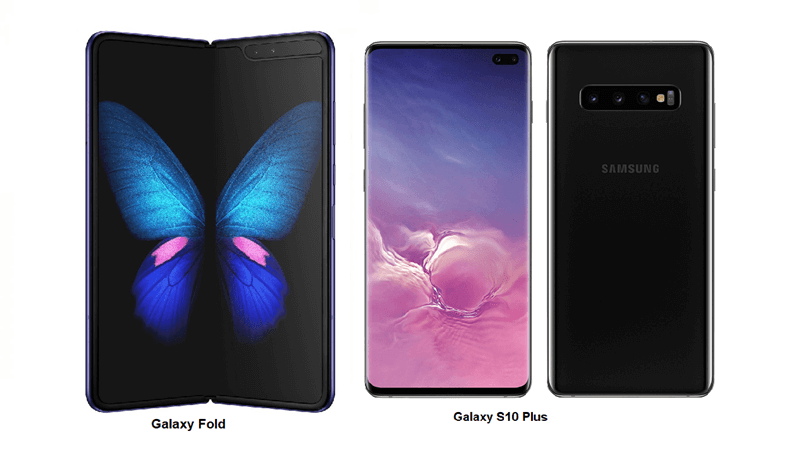
Parte 1. Metodo con un clic per trasferire i dati su Samsung S10 FoldParte 2. Trasferimento dei dati su Samsung S10 Fold utilizzando Smart SwitchParte 3. Trasferimento dei dati su Samsung S10 Fold da Samsung CloudParte 4. Trasferimento dei dati su Samsung S10 Fold tramite iCloud (solo utenti iOS)Parte 5. Trasferimento dei dati su Samsung S10 Fold tramite scheda SD
Sebbene esistano molti metodi per trasferire gratuitamente i dati su Samsung S10 Fold, alcuni di essi non sono esattamente il metodo più semplice. Alcuni potrebbero richiedere di ottenere determinate apparecchiature. Alcuni richiedono alti livelli di conoscenza con il trasferimento di file.
Fortunatamente, c'è uno strumento che ti consente di trasferire file senza nessuno di questi, e sarebbe FoneDog Phone Transfer.
FoneDog Phone Transfer è un software creato per aiutare gli utenti a trasferire tutti i tipi di file, che si tratti di video, foto, canzoni e simili. Supporta l'ultima versione di Android, quindi supporta il trasferimento di file che coinvolge Samsung S10 Fold. Ad esempio trasferire dati da Samsung a Samsung, o trasferire dati da Android a iPhone. Segui questi passaggi se sei pronto.
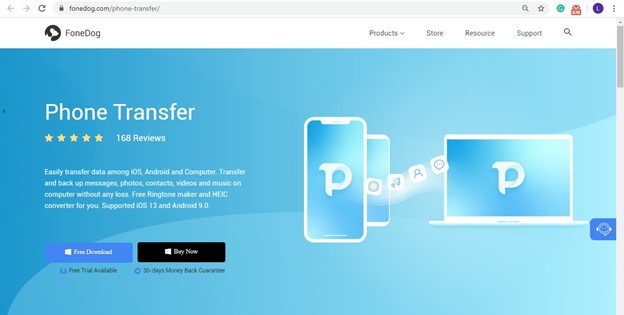
Collegare il dispositivo Samsung S10 Fold al computer utilizzando il cavo fornito con il prodotto. Assicurati che FoneDog Phone Transfer sia già aperto. Questo dovrebbe richiedere al software di riconoscere il dispositivo connesso. Nella parte superiore della finestra, fai clic sul menu, quindi seleziona il nome che corrisponde al tuo computer.

Dal lato sinistro della finestra, ci sarà una selezione di tipi di file. Scegli il tipo di file che desideri trasferire per primo. Facendo clic su un tipo di file, il software cercherà i file appartenenti a quella categoria.

Il software visualizzerà un elenco di elementi sul lato destro della finestra. Seleziona un elemento facendo clic sulla casella corrispondente. Una volta che hai finito di selezionare i file, fai clic sul secondo pulsante a destra dal menu in alto.

Dopo aver seguito questi cinque passaggi, dovresti essere in grado di trasferire i dati su Samsung S10 Fold gratuitamente e con facilità. L'unico problema è che potrebbero esserci persone che non amano usare strumenti di terze parti. In tal caso, la nostra prossima voce potrebbe essere più adatta.
Dato che parliamo di come trasferire gratuitamente i dati su Samsung S10 Fold, è naturale affidarsi ad alcuni strumenti sviluppati dalla stessa azienda Samsung. Questo strumento si chiama Samsung Smart Switch.
Samsung Smart Switch è uno strumento che consente agli utenti di migrare i propri file da un dispositivo all'altro. Sebbene sia stato originariamente creato per aiutare gli utenti Samsung a passare dal loro vecchio dispositivo Samsung al loro nuovo dispositivo Samsung, ora può essere utilizzato per altri marchi.
Poiché proviene direttamente da Samsung, è abbastanza affidabile. Inoltre, è molto semplice da usare e richiede solo pochi passaggi. Ecco come puoi usarlo:
Osservazioni:: Tieni presente che la migrazione dei file può richiedere del tempo, quindi si consiglia di caricare completamente i telefoni prima della procedura.
Osservazioni:: Per Wireless, assicurati che entrambi i dispositivi siano collegati alla stessa rete. Per il cavo USB, collega i due dispositivi utilizzando OTG.
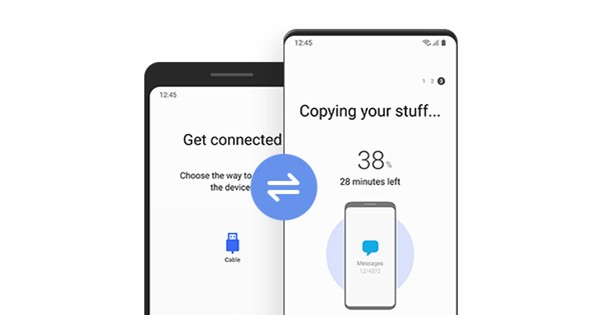
Una volta che hai finito, ci vorrà del tempo prima che tutti i file vengano trasferiti. Tuttavia, non dovrebbe esserci un problema, a meno che l'app che hai installato non abbia un bug.
Dovresti già vedere ora quanto è grande l'app Samsung Smart Switch. Tuttavia, questa non è la fine della suddetta app. In effetti, non è solo un'app mobile. È anche un'app disponibile su desktop come Mac e PC Windows.
Fortunatamente, ora che sai come usare l'app, dovrebbe essere più facile per te usare la versione desktop. Ecco come trasferire i dati su Samsung S10 Fold gratuitamente utilizzando la suddetta app:
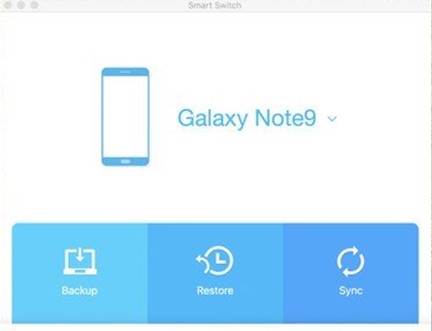
A questo punto non ti resta che aspettare un po '. A seconda delle dimensioni dei file, ci vorrà del tempo. Sfortunatamente, alcuni desktop non supportano questo, ma ci sono ancora modi per trasferire i dati su Samsung S10 Fold gratuitamente.
Nel caso di un dispositivo incompatibile, suggerisco di utilizzare Samsung Cloud, un'altra funzionalità di Samsung che è in grado di aiutarti a trasferire i dati su Samsung S10 Fold gratuitamente. Il processo è un po 'simile, quindi non dovrebbe essere troppo difficile abituarsi.
Samsung Cloud è il cloud storage di Samsung, come suggerisce il nome. Sebbene sia tecnicamente un archivio cloud, non è specializzato nel trasferimento di file, ma si concentra invece sul backup e sul ripristino. Detto questo, assicurati di seguire attentamente questi passaggi:
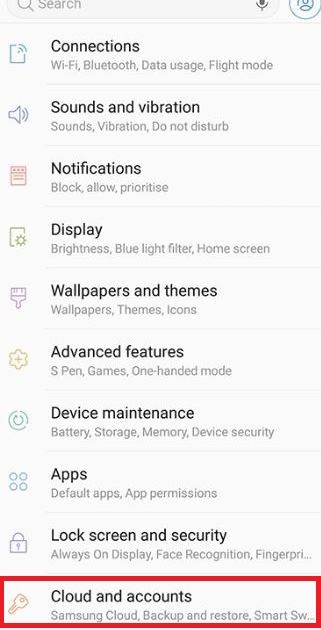
Ci vorrà del tempo, ma alla fine questo dovrebbe portare alla creazione di un file di backup che puoi utilizzare per trasferire i dati su Samsung S10 Fold gratuitamente. Tuttavia, come puoi vedere, è applicabile solo se il dispositivo mittente è anche un dispositivo Samsung.
Ora hai imparato come trasferire i dati su Samsung S10 Fold gratuitamente se il mittente e il destinatario sono entrambi dispositivi Samsung, ma cosa succede se non lo sono. Cosa succede se uno dei dispositivi è un dispositivo iOS? Fortunatamente, c'è una funzionalità che è in grado di eseguire un trasferimento in uno scenario del genere, e sarebbe iCloud.
iCloud è ciò che puoi considerare come la controparte iOS di Samsung Cloud. Fornisce un totale di 5 GB di spazio di archiviazione gratuito, ma può essere espanso tramite abbonamenti premium. Ad ogni modo, ecco come puoi utilizzare il metodo:
Osservazioni:: Questo è un processo una tantum e una volta terminata la sincronizzazione, continuerà a farlo fino a quando non disabiliti questa funzione.
b: Potrebbe non essere necessario accedere al tuo account Apple se hai scelto un cavo USB.
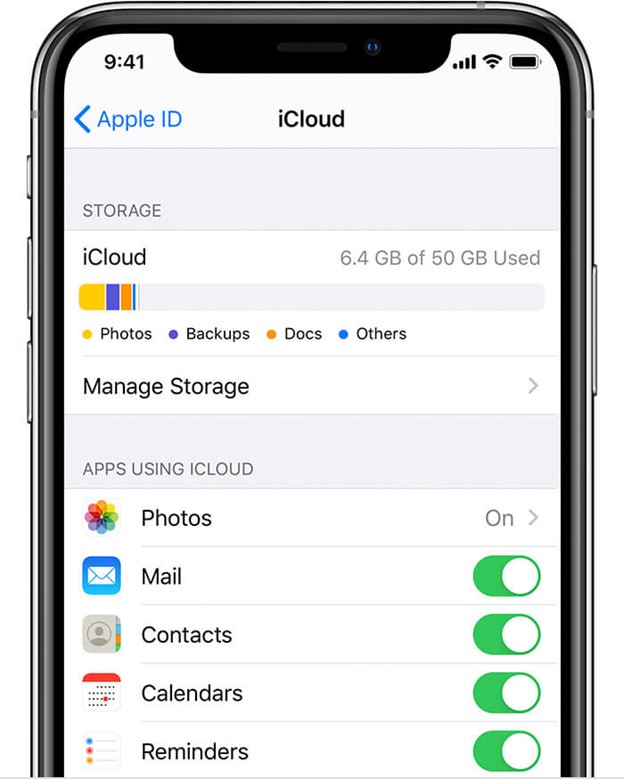
Con questo, puoi trasferire automaticamente i file. Ma ricorda, questo processo è unidirezionale, il che significa che può essere eseguito solo se desideri trasferire i dati su Samsung S10 Fold gratuitamente da un dispositivo iOS. Se la tua situazione è diversa, la nostra ultima voce potrebbe essere più adatta.
Potresti aver già sentito parlare di schede SD. Dopotutto, è una delle necessità al giorno d'oggi. Memorizza i tuoi file e funge da estensione per la tua memoria interna.
Poiché è portatile, puoi trasferirlo da un dispositivo a un altro. In poche parole, è il miglior accessorio per aiutarti a trasferire gratuitamente i dati su Samsung S10 Fold. Ecco come va:

Non solo ti consentirà di trasferire gratuitamente i dati su Samsung S10 Fold, ma può anche essere utilizzato se desideri trasferire file su dispositivi diversi dal tuo telefono Samsung. Questo è il vantaggio principale di questo metodo, la portabilità.
Persone anche leggereCome trasferire foto da iPhone a PCCome trasferire foto dalla fotocamera all'iPhone
Si può dire che il settore degli smartphone si sta evolvendo. Non si sa quale potrebbe essere la tendenza in futuro. Una cosa è certa, quando ciò accadrà, avrai bisogno di un modo per migrare i tuoi file.
Ora che sai come trasferire i dati su Samsung S10 Fold gratuitamente, dovrebbe aiutarti con il tuo primo passo. Dopotutto, gli smartphone pieghevoli sono un segno di innovazione. Sebbene per quanto grandi possano essere, sono ancora soggetti alla perdita di dati, quindi assicurati di essere cauto.
Scrivi un Commento
Commento
FoneDog Phone Transfer
Trasferisci facilmente i dati tra iOS, Android e computer. Trasferisci ed esegui il backup di messaggi, foto, contatti, video e musica sul computer senza alcuna perdita.
Scarica GratisArticoli Popolari
/
INTERESSANTENOIOSO
/
SEMPLICEDIFFICILE
Grazie! Ecco le tue scelte:
Excellent
Rating: 4.7 / 5 (Basato su 66 rating)